Så här tar du bort en enhets Microsoft Store-registrering:
Logga in på "account.microsoft.com."
Följ länkarna till Enheter > Hantera dina nedladdningsenheter.
Klicka på "Ta bort" bredvid enheten du vill ta bort under "Appar och spel".
Bekräfta uppmaningen att ta bort enheten.
Microsoft Store tillåter dig att använda appar och spel på upp till 10 av dina enheter åt gången. Om du lägger till en elfte enhet på ditt konto kommer du att upptäcka att du inte kommer att kunna installera några appar på den. Du måste återkalla Microsoft Store-licensen för en av dina andra enheter, så att du håller dig under gränsen.
För att slutföra denna procedur, börja med att logga in på ditt Microsoft-konto online. Direktlänken är "account.microsoft.com/devices/content", som tar dig direkt till den relevanta sidan. Du kan också gå till Microsoft-kontohemmet och följa länkarna "Enheter". Du kommer att bli ombedd att ange ditt lösenord eller bekräfta en Microsoft Authenticator-uppmaning för att verifiera din identitet.
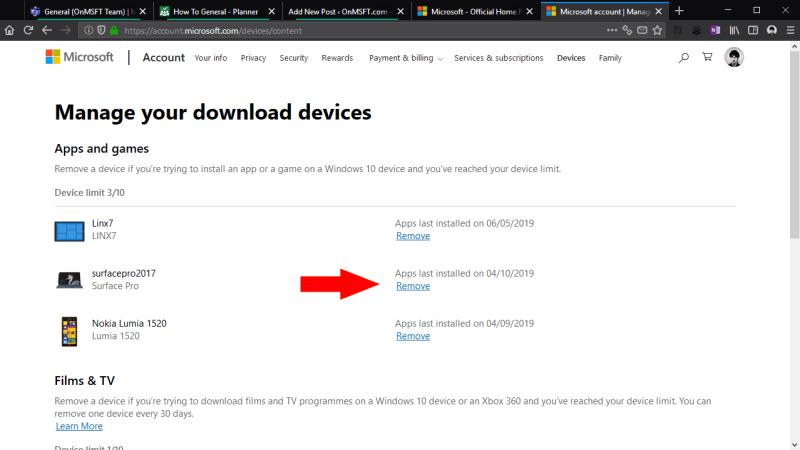
Den här skärmen visar vilka av dina enheter som för närvarande är registrerade för Microsoft Store-appinstallationer. Du kommer att se hur många enheter som är anslutna, samt senaste användningsdatum för var och en. Identifiera enheten du vill ta bort och klicka på länken "Ta bort" bredvid dess namn.
En popup-prompt ger dig en sista varning innan du återkallar enhetens licens. Markera kryssrutan för att bekräfta uppmaningen. Tryck på knappen "Ta bort" för att slutföra borttagningsprocessen.
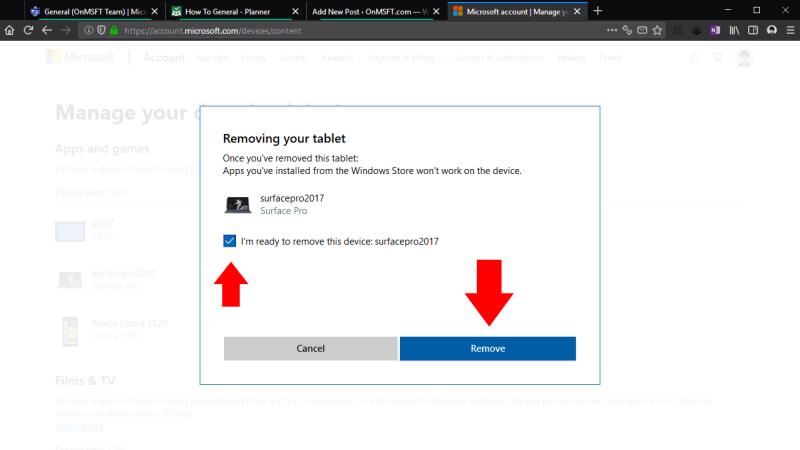
Du kommer nu att ha en oanvänd licens tillgänglig, så att du kan börja installera appar på din nya enhet. Om du försöker använda Windows Store-appar på din delicensierade enhet kommer du att upptäcka att de inte längre fungerar. Ytterligare appinstallationer från butiken kommer att misslyckas, eftersom din enhet inte längre kommer att ha den nödvändiga licensen.
Även om de flesta sannolikt inte kommer att använda 10 enheter samtidigt, är det möjligt att du kan nå gränsen när du ersätter äldre enheter med nyare hårdvara. Att komma igång igen tar dock bara några ögonblick – gå till ditt Microsoft-konto och återkalla butikslicenserna från dina redundanta enheter.

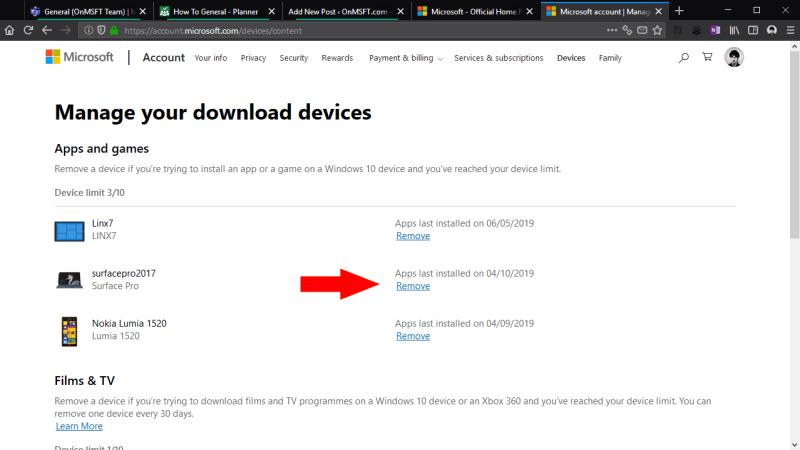
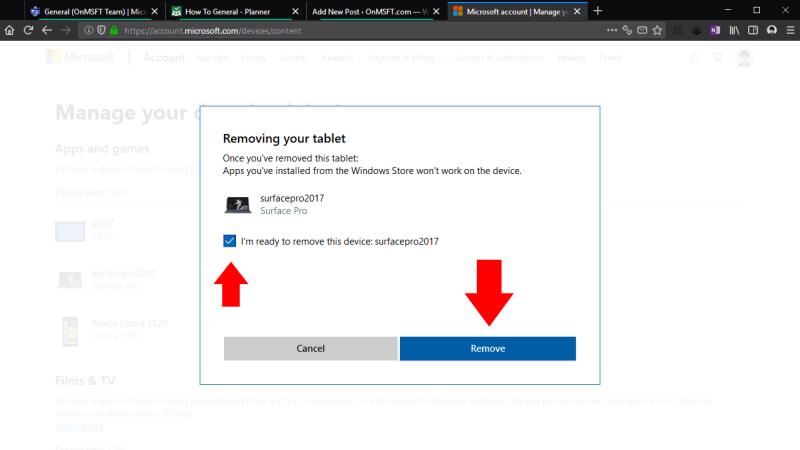











![Ta reda på hur du gör försättssidor i Google Dokument [Enkla steg] Ta reda på hur du gör försättssidor i Google Dokument [Enkla steg]](https://blog.webtech360.com/resources3/images10/image-336-1008140654862.jpg)

